jego artykuł przedstawia różnicę między MOV a MP4.
MOV kontra MP4 to niekończąca się debata. Poznaj niuanse i kosmiczną różnicę między MOV a MP4. Kto jest tym jedynym?
Istnieje kilkadziesiąt wiodących formatów plików wideo, które obsługują różne filmy na różnych platformach i urządzeniach. MP4 utorował drogę wideo w wysokiej rozdzielczości w połączeniu z dźwiękiem, pamiętając o rozmiarze. Z drugiej strony MOV był częścią planu Apple, aby stworzyć format, który byłby wyłączny dla ich ekosystemu. MOV został opracowany wyłącznie do działania w QuickTime.
Co to jest format MOV/MP4?
Własny MOV firmy Apple to kontener plików multimedialnych w ramach QuickTime (QTFF). Mogą zawierać trio wideo, audio i napisów. To, co je wyróżnia, to nieskrępowana jakość filmów i towarzyszącego im dźwięku. Apple nie chciał iść na kompromis w zakresie jakości, aby zaoszczędzić megabajty. W rezultacie otrzymujesz ogromne pliki wideo, które zajmują dużo miejsca, a jednocześnie zapewniają zdumiewającą jakość.
MP4 to kontener plików wideo, który jest szeroko stosowanym formatem na całym świecie, dzięki jego opracowaniu do celów standardowego kontenera wideo. Jest to multimedialny kontener, w którym można przechowywać wideo i audio wraz z napisami. Podobnie jak w przypadku MOV, możesz korzystać z platform mediów społecznościowych MP4, takich jak YouTube, Instagram, ponieważ jest to ich preferowany format.
Przyjrzyjmy się różnicom i zdecydujmy, czy MOV jest lepszy od MP4, czy odwrotnie.
| MOV | MP4 | |
| Obsługiwani gracze | ● macOS:QuickTime, odtwarzacz VLC ● Windows:odtwarzacz VLC, Windows Media Player ● Android:Odtwarzacz VLC | ● macOS:QuickTime (kilka kodeków), odtwarzacz VLC ● Windows:VLC Player, Pot Player, Windows Media Player ● Android:Odtwarzacz VLC |
| Przeznaczony dla | Dla urządzeń Apple; Ekosystem | Do użytku wszędzie, niezależnie od urządzenia. |
| Opracowany przez | Apple | Międzynarodowa Organizacja Normalizacyjna |
| Rozmiary plików | Większy rozmiar – Postaw na jakość | Mniejszy rozmiar – Skoncentruj się na jakości i mobilności przepustowości. |
| Kompresja wideo | Praktycznie żaden | Specjalny nacisk na kompresję |
| Obsługiwane urządzenie | Tylko dla Apple | Obsługa większości platform i urządzeń. |
| Strumienie danych | Polega na „systemie śledzenia” dostarczania filmów | Opiera się na prezentacjach MPEG-4, które są łączone za pomocą indeksów MPEG-4 BIF. |
| Informacje o metadanych | MOV zawiera między innymi tagi, adnotacje wraz z okładkami albumów, wykonawcami, tekstami. | MP4 zawiera między innymi tytuły, napisy, streszczenie, oceny, aktorów, reżyserów, producentów. |
| Zalety | ● Bezkompromisowa jakość wideo. ● Odpowiednie do profesjonalnej edycji wideo ● Łatwiej i szybciej edytować pliki MOV | ● Lepsza kompresja wideo ● Idealny do przesyłania strumieniowego w Internecie ● Obsługuje zaawansowane technologie, takie jak h.264 |
| Wady | ● Stopień niezgodności na urządzeniach innych niż Apple ● MOV został przeniesiony do stratnej kompresji wideo, co oznacza, że jakość nie może być równoległa z oryginalnym filmem. | ● Trudno edytować ● Czasami idzie na kompromis w kwestii jakości |
Jak przyciąć MOV/MP4 za pomocą FilmForth?
Co to jest FilmForth?
Wiele edytorów wideo wygląda obiecująco na papierze, ale w praktyce zawodzi. FilmForth stoi wysoko na obu końcach dzięki bezwysiłkowej sprawności montażowej. Pociąg się tam nie zatrzymuje; ponadto jest wspomagana przez filozofię prostoty i możliwości adaptacji, która zwiększa przepływ pracy podczas edycji.
Funkcje
- Obsługa szerokiego formatu wideo
Edytuj szeroką gamę formatów, w tym MOV, MP4, MTS, WebM i kilkanaście innych.
- Brak znaków wodnych
Brak znaku wodnego na żadnym filmie. Podczas zapisywania wideo jest opcjonalne, czy zezwolić na znak wodny FilmForth na wideo, czy nie. Możesz pokazać swoje wsparcie dla redaktora, umieszczając znak wodny.
- Dostosuj liczbę klatek na sekundę
Ustaw klatki wideo podczas zapisywania wideo. Wraz z nim możesz także skonfigurować rozdzielczość, która zapewnia obsługę do 4K.
- Przydatne rozmieszczenie narzędzi
Wszystkie narzędzia do edycji znajdują się na pulpicie nawigacyjnym u dołu ekranu. Nic nie jest ukryte, a wszystko jest ułożone chronologicznie, co ułatwia dostęp do nich.
Przytnij wideo za pomocą FilmForth w systemie Windows 10
Krok 1. Zainstaluj FilmForth ze sklepu Microsoft Store. Jest dostępny dla systemu Windows 10 i wystarczy kliknąć przycisk instalacji.
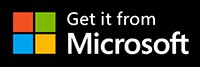
Edytor zostanie pobrany i zainstalowany, a czas będzie zależny od szybkości Twojego połączenia internetowego.
Krok 2. Uruchom FilmForth i utwórz nowy projekt, klikając przycisk Nowy projekt.
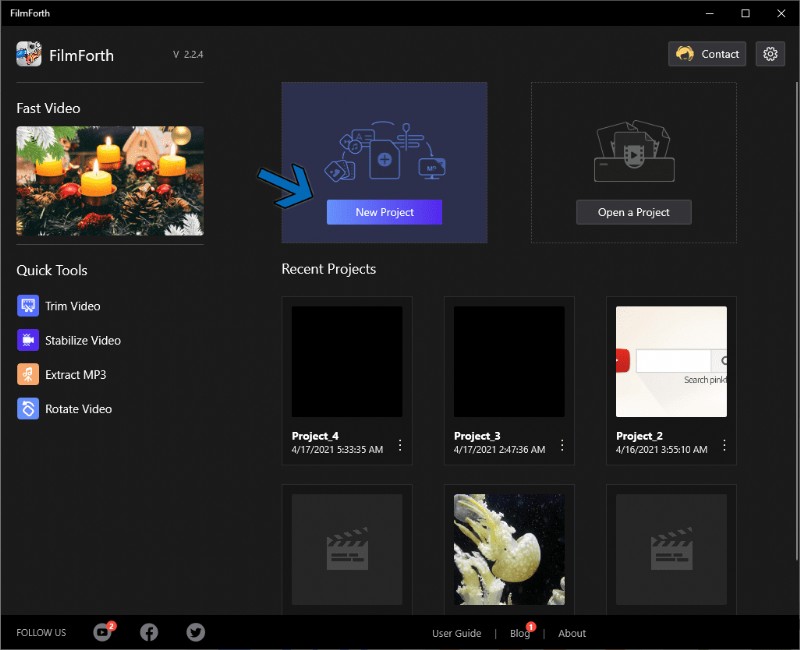
MOV VS MP4:Kto jest tym jedynym
Krok 3. Dodaj film, który chcesz przyciąć. Zrób to za pomocą przycisku Dodaj wideo/zdjęcia.
Nie chcesz tracić czasu na ręczne przesyłanie filmów? Następnie przeciągnij i upuść, aby załadować wideo. Działa bez zarzutu.
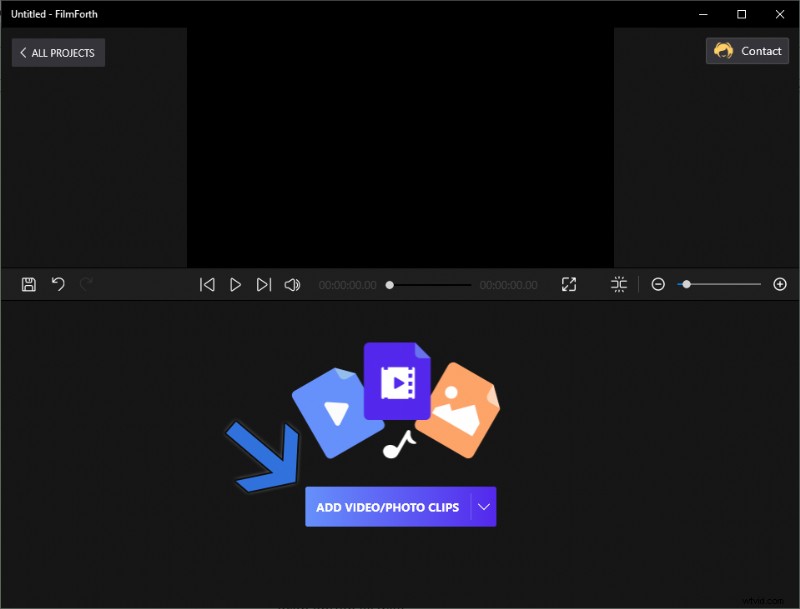
Nowy projekt FilmForth
Krok 4. Po przesłaniu filmu czas na kadrowanie. Kliknij przycisk Crop &Motion znajdujący się na dole pulpitu nawigacyjnego.
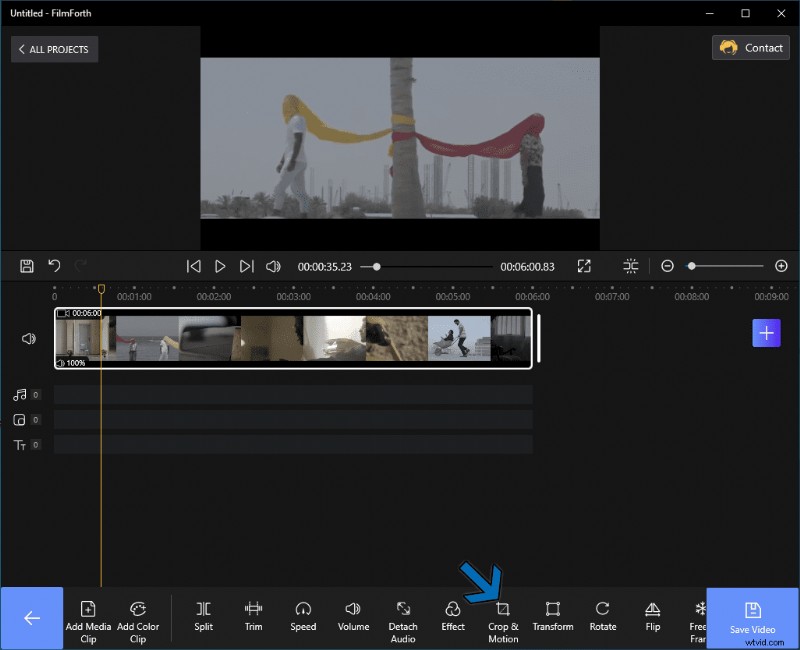
FilmForth Przytnij MP4
Krok 5. Otworzy się kreator kadrowania i ruchu. Istnieją dwa sposoby przycinania wideo.
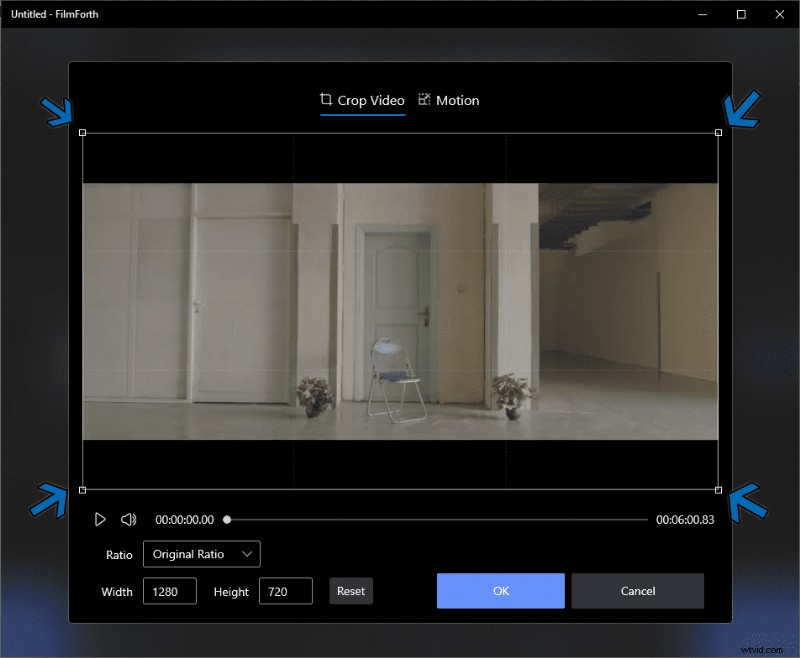
Przytnij wideo za pomocą FilmForth
Skrzynka wymiarowa – metoda konwencjonalna
Jeśli zależy Ci na dokładności i precyzji kadrowania, ręczne wprowadzanie wymiarów sprawdza się najlepiej.
Krok 1. Wprowadź rozdzielczość, wypełniając pola szerokości i wysokości reprezentujące piksele.
Krok 2. Po zakończeniu przycinania obszaru wyświetlania możesz poruszać się po oknie przycinania, aby uzyskać właściwy obszar wideo.
Krok 3. Warto wiedzieć – Przycisk resetowania jest dostępny i zresetuje wszystkie przycięcia wykonane w filmie. Możesz zacząć od nowa.
Krok 4. Naciśnij OK po zakończeniu przycinania — czas zapisać wideo, klikając przycisk Zapisz wideo.
Wnioski
Poza pewnymi drobnymi różnicami, MOV i MP4 mogą wydawać się popularnymi formatami wideo. Podstawowe rozróżnienie pojawia się, gdy badasz możliwości różnych zastosowań filmów w odpowiednich formatach.
MOV ma przewagę edycyjną, podczas gdy MP4 oszczędza przepustowość i miejsce. FilmForth obsługuje edycję w obu przypadkach i może przekonwertować dowolny plik MOV na MP4 w ciągu kilku chwil.
